Программа для распознавания текста CuneiForm, которая не дружит со сканерами
 Недавно занялся поиском бесплатных приложений для распознавания отсканированного текста, или как их еще называют программы OCR. Желание платить за популярного монстра ABBYY FineReader, совсем не было, но как оказалось, предлагают очень мало вариантов программ такого плана для бесплатного использования. Первый попавшийся вариант оказался FreeOCR, пожалуй, одна из самых популярных программ для Windows, но в своем нынешнем виде не дружит с русским языком. Один из читателей блога, предложил попробовать труды отечественных разработчиков CuneiForm.
Недавно занялся поиском бесплатных приложений для распознавания отсканированного текста, или как их еще называют программы OCR. Желание платить за популярного монстра ABBYY FineReader, совсем не было, но как оказалось, предлагают очень мало вариантов программ такого плана для бесплатного использования. Первый попавшийся вариант оказался FreeOCR, пожалуй, одна из самых популярных программ для Windows, но в своем нынешнем виде не дружит с русским языком. Один из читателей блога, предложил попробовать труды отечественных разработчиков CuneiForm.
Процедура установки стандартная, перечень из нескольких стандартных вопросов, где самое запоминающееся это лицензионное соглашения и выбор папки, куда будут инсталлирована программа. Несколько секунд ожидания и все готово к работе. Ничего лишнего не устанавливается и дополнительно программные компоненты тоже не придется скачивать и устанавливать.
Запустив программу, получаем стандартный для OCR интерфейс, меню из нескольких пунктов, большие кнопки для доступа к основным функциям и основное окно разбито на две части для изображения и готового текста которые распознали.
Самая первая кнопка в панели инструментов, где нарисованная волшебная палочка, это мастер, запустив которые пройдем все этапы, начиная от сканирования и заканчивая готовым текстом пригодным для редактирования, которые заботливо будет предлагать выбрать нужные настройки. Получатся этакий полуавтоматический режим, делам только общие настройки, не вникая в нюансы.
Можно пойти по более сложному пути, пройдясь ручками по каждому пункту отдельно, зато сможете сделать кучу дополнительных правок и тонких настроек, которые позволят получить более качественный конечный результат.
С помощью кнопки, где нарисован сканер, можем отсканировать нужный документ или загрузить готовую картинку. После чего получим панель с инструментами с помощью, которой можем подкорректировать изображение, повернуть его и выбрать область для распознавания.
Кнопочка с циркулем, позволяет сделать разметку страницы, выделяя колонки, изображения и блоки с текстом. Все блоки, которые будут найдены, можно редактировать, передвигая их и изменяя размеры с помощью мыши. Поводите курсором около синих линий и увидите, как он будут менять свою форму, дальше, думаю, сами разберетесь.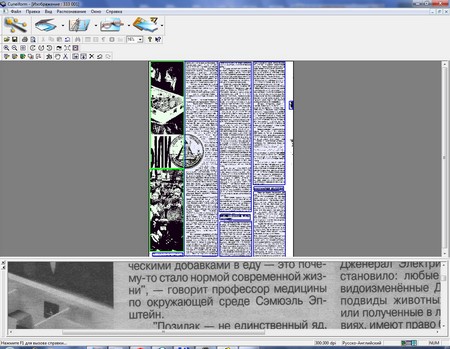
Ионкой с очками, распознаем непосредственно текст, в подготовленных областях. После того как текст будет готов, щелкните по любой букве и увидите тот участок рисунка картинки, на котором она была найдена.
Кнопка с самолетиком предназначена для сохранения распознанного текста в файлы или в Word Excel, почему опять этот стандартный набор непонятно, ведь есть еще куча замечательных текстовых редакторов.
В зависимости от того на каком этапе будете находиться панель инструментов будет менять свое содержимое, предлагая нужные на конкретном этапе инструменты.
Теперь перейдем к печальному на Windows 7 отказался работать со сканером, программа его видела, сканер даже начинал гудеть, и на мониторе бежала пунктирная линия свидетельствующая что идет передача данных, а в конце выбрасывала ошибку. Все пляски с бубном и чтения форумов не дало положительных результатов. В том числе редактирование файла «Face.INI», где по рекомендации было исправлено «TWAIN_TransferMode=memory-buffered» на TWAIN_TransferMode=memory-native». В итоге пришлось делать обходной маневр, сканировать текст стандартными средствами Windows, а в CuneiForm подсовывать готовую картинку.
Еще плохо, что не поддерживаются pdf фалы самой программой. Приходится прибегать к обходным маневрам, использовать сторонние программы чтоб из pdf документов делать картинки, а потом задействовать OCR. Но опять из-за низкого разрешения картинок, качество распознавания текста очень низкое, поэтому потом приходится много чего исправлять руками.
Чуть не забыл, первый запуск на Windows Vista и 7 лучше делать от имени администратора, иначе программа впадет в транс на несколько минут, не подавая признаков жизни.
Программа действительно работает со всеми основными языками, их около 20 штуку включая русском, английском, украинском, немецком, французском, испанском, итальянском и смешанном русско-английском.
CuneiForm оставила двоякое впечатление, вроде работает, но не полностью, скорей всего из-за того что работу на программой прекратили в 2007 году, а после открытия исходных кодов команда которая могла дальше развивать проект так и не собралась. Приятно, что понимает русский язык, но придется немного приноровиться, пока научитесь подбирать нормальные параметры для сканирования, чтоб результаты распознавания удовлетворяли. Сейчас нахожусь именно на этом этапе.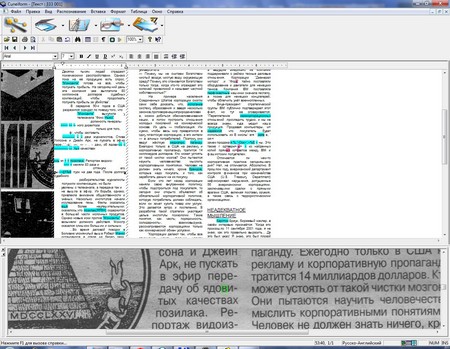
В нынешнем виде не могу рекомендовать для использования обычным пользователям. Кто рискнул попробовать CuneiForm, морально подготовитесь, что с первого раза хороших результатов не получится, и решение возникших проблем придется искать самим.
Работает в 32-х и 64-х битных операционных системах. Интерфейс полностью на русском языке, и похоже других вариантов не предлагается.
Официальный сайт CuneiForm http://www.cuneiform.ru/
Страница для бесплатного скачивания CuneiForm http://www.cuneiform.ru/downloads/index.html
Последняя версия на момент написания CuneiForm V12
Размер программы: архив 33,3Мб
Совместимость: Windows Vista и 7, Windows Xp
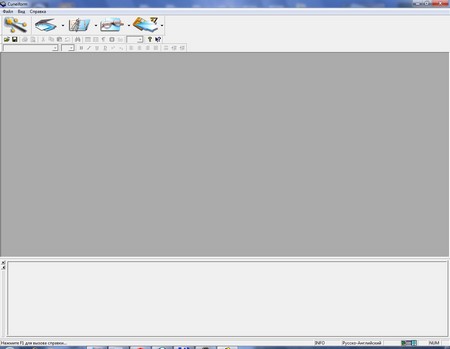
 Как перенести файловую систему WSL на другой диск или в другую папку
Как перенести файловую систему WSL на другой диск или в другую папку PingInfoView — бесплатная утилита для отслеживания доступности сайтов, серверов, доменных имен и IP адресов с компьютера
PingInfoView — бесплатная утилита для отслеживания доступности сайтов, серверов, доменных имен и IP адресов с компьютера Как отключить автоматическое обновление Windows 11
Как отключить автоматическое обновление Windows 11 Бесплатная программа ExplorerPatcher позволят в Windows 11 вернуть панель задач, меню Пуск и интерфейс Проводник из Windows 10
Бесплатная программа ExplorerPatcher позволят в Windows 11 вернуть панель задач, меню Пуск и интерфейс Проводник из Windows 10
Нашла решение для Windows 7:
Кроме того изменения в файле c:\windows\face.ini ещё нужно дать разрешение пользователем к файлу для изменений. Также как и в реестре.